电子营业执照安装指南
电子营业执照app的使用流程
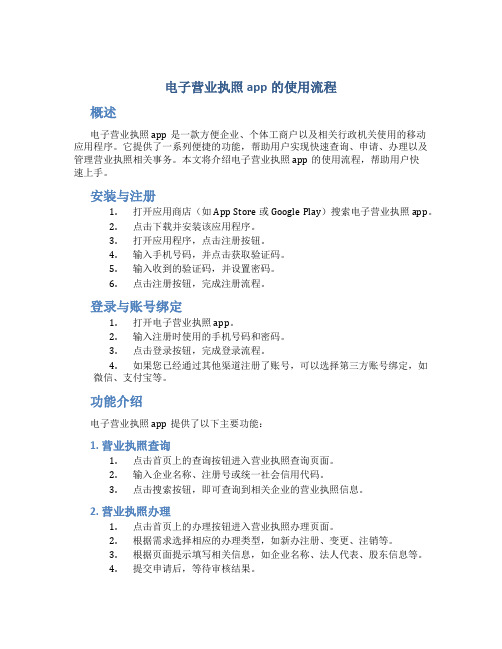
电子营业执照app的使用流程概述电子营业执照app是一款方便企业、个体工商户以及相关行政机关使用的移动应用程序。
它提供了一系列便捷的功能,帮助用户实现快速查询、申请、办理以及管理营业执照相关事务。
本文将介绍电子营业执照app的使用流程,帮助用户快速上手。
安装与注册1.打开应用商店(如App Store或Google Play)搜索电子营业执照app。
2.点击下载并安装该应用程序。
3.打开应用程序,点击注册按钮。
4.输入手机号码,并点击获取验证码。
5.输入收到的验证码,并设置密码。
6.点击注册按钮,完成注册流程。
登录与账号绑定1.打开电子营业执照app。
2.输入注册时使用的手机号码和密码。
3.点击登录按钮,完成登录流程。
4.如果您已经通过其他渠道注册了账号,可以选择第三方账号绑定,如微信、支付宝等。
功能介绍电子营业执照app提供了以下主要功能:1. 营业执照查询1.点击首页上的查询按钮进入营业执照查询页面。
2.输入企业名称、注册号或统一社会信用代码。
3.点击搜索按钮,即可查询到相关企业的营业执照信息。
2. 营业执照办理1.点击首页上的办理按钮进入营业执照办理页面。
2.根据需求选择相应的办理类型,如新办注册、变更、注销等。
3.根据页面提示填写相关信息,如企业名称、法人代表、股东信息等。
4.提交申请后,等待审核结果。
3. 电子营业执照管理1.点击首页上的管理按钮进入电子营业执照管理页面。
2.在已办事项中可以查看已办理的营业执照相关事务。
3.在进行中事项中可以查看正在进行中的营业执照办理进度。
4.在待办事项中可以查看需要办理的营业执照相关事务。
4. 公告与政策1.点击首页上的公告按钮进入公告与政策页面。
2.在此页面可以查看相关政策、法规以及最新通知公告等。
5. 个人中心1.点击首页上的个人中心按钮进入个人中心页面。
2.在个人中心页面可以查看个人信息、修改密码以及进行账号绑定等操作。
常见问题解答Q: 什么是电子营业执照? A: 电子营业执照是指以电子形式呈现的营业执照,具有与实体营业执照同等法律效力。
企业全程电子化登记指南
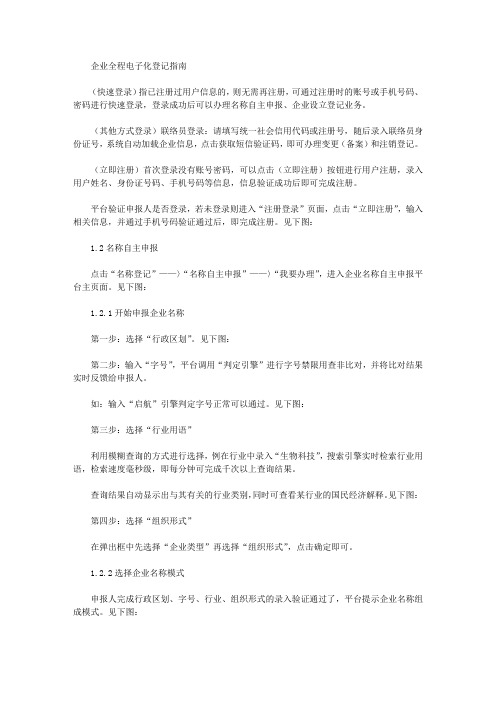
企业全程电子化登记指南(快速登录)指已注册过用户信息的,则无需再注册,可通过注册时的账号或手机号码、密码进行快速登录,登录成功后可以办理名称自主申报、企业设立登记业务。
(其他方式登录)联络员登录:请填写统一社会信用代码或注册号,随后录入联络员身份证号,系统自动加载企业信息,点击获取短信验证码,即可办理变更(备案)和注销登记。
(立即注册)首次登录没有账号密码,可以点击(立即注册)按钮进行用户注册,录入用户姓名、身份证号码、手机号码等信息,信息验证成功后即可完成注册。
平台验证申报人是否登录,若未登录则进入“注册登录”页面,点击“立即注册”,输入相关信息,并通过手机号码验证通过后,即完成注册。
见下图:1.2名称自主申报点击“名称登记”——〉“名称自主申报”——〉“我要办理”,进入企业名称自主申报平台主页面。
见下图:1.2.1开始申报企业名称第一步:选择“行政区划”。
见下图:第二步:输入“字号”,平台调用“判定引擎”进行字号禁限用查非比对,并将比对结果实时反馈给申报人。
如:输入“启航”引擎判定字号正常可以通过。
见下图:第三步:选择“行业用语”利用模糊查询的方式进行选择,例在行业中录入“生物科技”,搜索引擎实时检索行业用语,检索速度毫秒级,即每分钟可完成千次以上查询结果。
查询结果自动显示出与其有关的行业类别,同时可查看某行业的国民经济解释。
见下图:第四步:选择“组织形式”在弹出框中先选择“企业类型”再选择“组织形式”,点击确定即可。
1.2.2选择企业名称模式申报人完成行政区划、字号、行业、组织形式的录入验证通过了,平台提示企业名称组成模式。
见下图:1.2.3选择登记机关申报人根据企业所在属地的区域选择该区域的工商行政管理机构。
见下图:申报人选择好企业名称后,点击“我已阅读《企业名称自主申报信用承诺书》(以下简称《承诺书》)”,会弹出《承诺书》具体内容,申报人阅读并同意《承诺书》中相关责任后,点击“我已阅读”。
电子营业执照用户使用手册
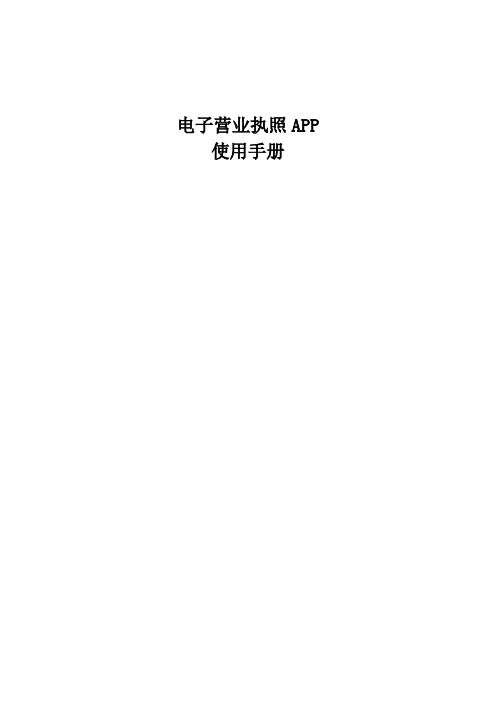
电子营业执照APP 使用手册目录1.编写目的 (3)2.基本概念 (3)3.电子营业执照发放规范 (4)3.1.发放范围 (4)3.2.发放对象 (4)3.3.发放形式 (4)4.软件安装 (4)4.1.微信小程序安装 (4)4.2.支付宝小程序安装 (5)5.电子营业执照功能 (7)5.1.下载执照 (7)5.2.出示执照 (10)5.3.查看执照 (12)5.4.扫一扫 (15)5.5.执照空间 (20)5.6.证照管理员管理 (24)5.7.办事人用照管理 (27)6.电子营业执照应用 (31)6.1.企业内部管理 (31)6.1.1. 法定代表人领取电子营业执照 (31)6.1.2. 法定代表人授权证照管理员领取电子营业执照 (32)6.1.3. 授权办事人领取电子营业执照 (33)6.2.应用模式与流程 (33)6.2.1. 出示执照 (33)6.2.2. 企业身份认证(应用登录) (34)6.2.3. 网上行为确认 (34)6.2.4. 打印执照 (35)6.3.应用范围 (35)1.编写目的本文档目的是为使用电子营业执照微信小程序、支付宝小程序的企业用户提供参考。
2.基本概念营业执照:营业执照是企业登记机关依照法律规定条件和程序,核发给市场主体用来证明其具有民事权利能力和民事行为能力的凭证,是企业具备市场主体资格的唯一合法凭证,也是企业从事一般行业营业资格的基础和凭证(工商企注字〔2017〕175号)。
其格式由国家工商行政管理总局统一规定。
纸质营业执照:营业执照要记载登记事项,包括名称、地址、负责人、资金数额、经济成分、经营范围、经营方式、从业人数、经营期限等,又称之为照面信息(数据)。
其最好的载体是纸,相对于电子营业执照这一概念,将其称之为纸质营业执照,具有权威性、凭证性、规范性等特点。
电子营业执照:电子营业执照是以工商总局为全国统一信任源点,载有市场主体登记信息的法律电子证件,由工商行政管理部门依据国家有关法律法规、按照统一标准规范核发,与纸质营业执照具有同等法律效力,是市场主体取得主体资格的合法凭证,具有法律意义上的证据性和权威性(工商企注字〔2017〕47号)。
电子营业执照驱动程序使用说明
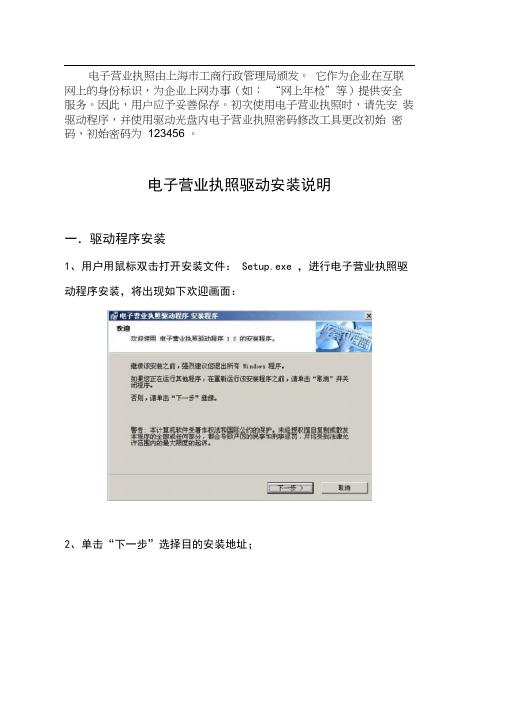
电子营业执照由上海市工商行政管理局颁发。
它作为企业在互联网上的身份标识,为企业上网办事(如:“网上年检”等)提供安全服务。
因此,用户应予妥善保存。
初次使用电子营业执照时,请先安装驱动程序,并使用驱动光盘内电子营业执照密码修改工具更改初始密码,初始密码为123456 。
电子营业执照驱动安装说明
一.驱动程序安装
1、用户用鼠标双击打开安装文件: Setup.exe ,进行电子营业执照驱动程序安装,将出现如下欢迎画面:
2、单击“下一步”选择目的安装地址;
3、用户单击“下一步” ,创建快捷方式文件夹,单击“取消” 消驱动程序安装;
4、单击“下一步”,准备驱动程序安装;,则取
5.单击“下一步”继续安装文件,画面如下;
6.确认是否将证书添加到根存储区中,单击“是” ,添加证书,该证书将作为用户信任证书导入到系统证书库,请单击“是”继续安装
7.若在此次安装前系统已经安装过本驱动程序,则在本次安装时需先删除原有证书,界面如下图,请单击“是”删除原有证书;
8.用户单击“是”,重新将证书添加到根存储区中;
9.电子营业执照驱动程序安装完成,并出现如下界面,单击“完成”,退出安装程序。
二.驱动程序卸载
1.用户进入「开始」菜单,选择程序电子营业执照驱动程序,单击“卸载电子营业执照驱动程序” ;或进入“控制面版”中的“添加或删除程序”,选中电子营业执照驱动程序,单击“更改 / 删除”按钮,出现如下确认对话框,单击“是”继续卸载,“否”取消卸载。
2.确认将证书从根证书中删除,单击“是”删除证书
3.卸载程序,出现如下画面,卸载完成后单击“关闭” 。
完成卸载。
江苏工商营业执照电子副本驱动安装及网络亮照使用手册
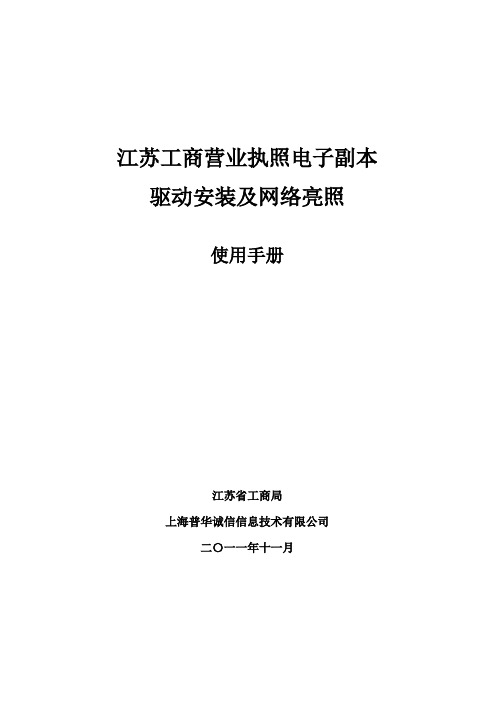
江苏工商营业执照电子副本驱动安装及网络亮照使用手册江苏省工商局上海普华诚信信息技术有限公司二〇一一年十一月江苏工商营业执照电子副本驱动安装及网络亮照使用手册目录第一章营业执照电子副本驱动安装说明 (2)1、驱动程序说明 (2)2、驱动程序安装 (2)3、驱动程序卸载 (6)4、营业执照电子副本口令修改 (10)5、营业执照电子副本信息查看 (11)第二章营业执照电子副本网络亮照说明 (13)1、网络亮照说明 (13)2、网络亮照操作步骤 (14)第三章常见问题说明 (17)1、营业执照电子副本使用常见问题以及解决方法 (17)2、网络亮照常见问题以及解决方法 (18)第一章营业执照电子副本驱动安装说明1、驱动程序说明“江苏工商营业执照电子副本驱动程序”是江苏省工商局营业执照电子副本在企业用户端进行营业执照电子副本亮照使用的软件程序,需要在Windows XP或Win 7的操作系统环境下使用,已通过严格测试,符合软件使用标准。
本驱动程序可在/baweb/show/sj/bawebFile/resources/江苏工商营业执照电子副本驱动(企业)-v3.1.exe处下载。
安装注意事项:在安装副本驱动时电脑一定是无key操作,同时要把电脑上打开的网页浏览器关闭。
2、驱动程序安装(1)下载“江苏工商营业执照电子副本驱动-v3.1.exe”驱动程序到需要使用营业执照电子副本的机器上,双击驱动程序;如下图所示:(2)点击“关闭”按钮后,提示”Haitai Api安装程序”,(3)直接点击“下一步”,提示选择安装目录,(4)选择软件安装目录,默认即可,点击“安装”按钮,(5)待安装完成后,(显示如下图)点击“完成”按钮,即完成安装。
(6)安装完成后,请点击开始菜单所有程序进行查看。
营业执照电子副本驱动内包括“电子副本PIN码修改工具”、“电子副本信息查看工具”和“卸载安装”。
3、驱动程序卸载(1)卸载时注意的问题●在卸载电子副本驱动时电脑一定是无KEY操作;●同时要把电脑上打开的网页浏览器关闭;●否则卸载会不成功。
全链通刻章企业用户手册

全链通刻章企业用户手册1. 基本介绍“全链通”平台是一个涉企事项的网上集成办理平台,实现了工商登记、刻制公章、涉税事项办理、银行预约开户等企业开办事项的全链条通办,企业申请人通过“全链通”平台,完成全程电子化登记后,申请人凭电子营业执照可同步申请刻制公章、银行预约开户,并使用实时生成的银行账号在线办理涉税事项,各部门、各机构同步受理申请事项并进行审核,有效提高了办理涉企“政务+金融+公共服务”事项综合服务的效率。
企业在市场监督管理局核准通过后,即可以在“全链通”选择刻企预约刻制公章。
刻企可以在印章管理系统中看到企业刻企的预约。
本手册将着重介绍刻章企业如何在“全链通”平台上维护印章信息、在印章管理系统中处理刻章刻章业务。
2. 领取和使用电子执照刻企可以在网上维护刻企网点信息、各种印章的价格,刻企在维护时,需要使用刻企的电子营业执照做认证后才能对自己的刻企的信息进行维护管理,所以首先要领取电子营业执照2.1. 领取电子营业执照刻企可以通过微信、支付宝、工商APP、工商柜台或银行网点等方式领取电子营业执照,推荐在微信上下载电子营业执照。
(一)、安装电子营业执照软件:法定代表人或负责人在微信APP或支付宝APP 中,分别扫以下二维码,安装电子营业执照软件。
第二种是在微信中搜索“电子营业执照微信小程序”安装。
(二)下载电子营业执照输入法定代表人的姓名、身份证号和手机号进行人脸识别,下载电子营业执照,使用电子营业执照登录一网通。
B、初始密码为123456,可在执照空间/密码管理/修改密码中修改初始密码和找回密码,修改过初始密码后再次下载和使用电子营业执照都需要输入新的执照密码注意修改的是整个小程序所有执照的密码。
(三)授权刻企员工领取执照首先由刻企法定代表人或负责人先领取手机版电子营业执照,然后可以在微信、支付宝电子营业执照小程序中授权刻企的其他负责人管理电子营业执照,还可以授权自己的员工使用电子营业执照进行印章管理和查看预约订单。
全流程网上商事登记系统操作手册

全流程网上商事登记系统操作手册1。
前言欢迎使用全流程网上商事登记系统~本手册详细的介绍了系统的各个方面,包括如何使用数字证书登录系统、设立申报及其他一些相关功能,我们希望通过这本使用手册让您尽快熟悉和使用本系统。
2。
安装驱动程序在地址栏中输入全流程网上商事登记系统地址:。
进入用户登录首页,如下图所示:插入申请人持有的数字证书(工行U盾、广东CA个人证书、广东CA组织机构数字证书).在请“选择证书处"将自动列出所持数字证书基本信息。
首次使用数字证书或“选择证书处”未列出所持数字证书基本信息的用户,需先安装驱动程序,点击【驱动下载】,如下图所示:根据申请人所持有的数字证书类别,进行选择安装数字证书驱动程序。
如建行U盾请安装“E路护航”、工行U盾请安装“工行网银助手”,并按提示安装驱动程序。
建设银行、工商银行U盾驱动程序安装步骤如下:第一步先安装“BJCA证书应用环境”,如下图所示:如安装过程中出现“请插入usbkey后点击‘确定’~”提示框,点击确认键即可。
如安装过程中出现“没有发现任何BJCA的USBKEY,请插入key后重试~”提示框,点击“取消”键即可。
至此第一步“BJCA证书应用环境" 安装完毕.3. 数字证书用户登录和注册在已安装好驱动程序的电脑上进行用户登录,如下图所示:首次使用数字证书的用户,需先进行用户信息注册,请根据系统要求,如实填写姓名、身份证号等个人基本信息,填写完成后请认真阅读服务条款,点击【同意以上服务条款,提交信息】,如下图所示:4。
设立申请用户注册成功后,选择进入网上注册系统,进行相关业务办理,如下图所示:进入网上注册系统后,选择【设立登记】,进行业务申报,如下图所示:录入名称预先核准编号、企业名称,并同意服务协议条款,勾选全流程网上商事登记筛选框,点击【进入】按钮,如下图所示:进入全流程网上商事登记填报页面后,按照系统要求填写信息项,填写完成后点击【暂存】按钮,保存已填写的申请信息,如下图所示:系统提示数据保存成功后,如不需要再修改申请信息的,请点击【下载PDF申请表】按钮,下载申请材料PDF电子表单,如下图所示:打开下载成功的申请材料PDF电子表单(请使用Adobe Reader 10.0或更高版本),核对表单里的信息与之前网页填报的信息一致无误后,经办人、法定代表人、股东、董事等相关需签字人使用工商银行发放的个人网银U盾、广东省发放的个人数字证书或组织机构数字证书来在表单中相应的签名域中进行电子签名。
法人股东电子签章操作手册
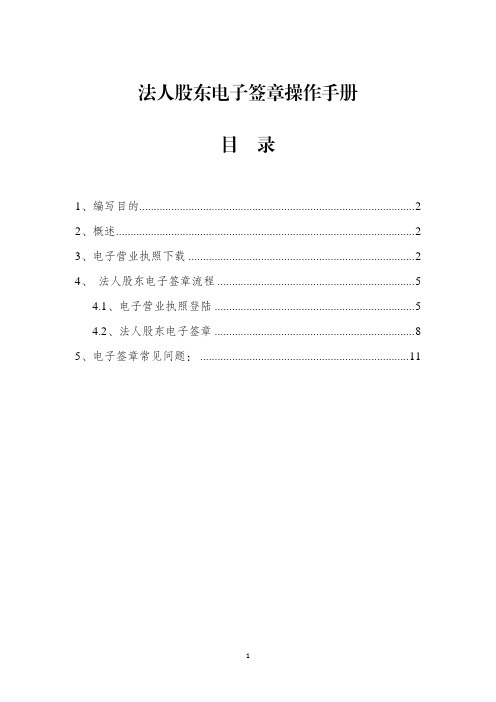
法人股东电子签章操作手册目 录1、编写目的 (2)2、概述 (2)3、电子营业执照下载 (2)4、法人股东电子签章流程 (5)4.1、电子营业执照登陆 (5)4.2、法人股东电子签章 (8)5、电子签章常见问题: (11)1、编写目的本文档目的是为公司有法人股东或者公司做变更、注销时,如何使用微信“电子营业执照”小程序进行电子签章的企业用户提供参考。
2、概述全程电子化签名有自然股东签字、法人股东签字;自然人股东通过手机App进行人脸识别,身份认证之后进行手写签字;法人股东则通过微信电子营业执照小程序,选择相应的公司法定代表人或证照管理员进行身份认证后进行可视化电子签名戳;(以法人股东为例)现主要介绍法人股东如何在手机app上面进行电子签章。
3、电子营业执照下载注意:如果没下载电子营业执照可根据此步骤进行电子营业执照下载,已有电子营业执照可忽略此步骤,直接进行下一步骤企业的法定代表人是电子营业执照的默认领取人。
手机版电子营业执照的首次领取只能由企业法定代表人通过手机等移动终端完成。
企业法定代表人领取手机版电子营业执照后,可自行或授权证照管理人员保管、持有、使用电子营业执照。
企业法定代表人或者证照管理人员可授权办事人持电子营业执照办理相关的政务、商务、公共服务等业务。
证照管理员和办事人经过授权后可下载电子营业执照并使用。
其下载流程主要分为以下几步:1)微信中搜索“电子营业执照微信小程序”安装步骤:① 打开微信 APP,主页里找到“发现”② 在“发现”的最下方点开“小程序”③ 在“小程序”搜索中输入“电子营业执照”即可查询出“电子营业执照”④ 点击“电子营业执照”即可以安装电子营业执照微信小程序。
如图3-1图3-12)点击“下载执照”按钮,身份验证后,进行人脸识别,只有通过人脸识别才可以下载执照;如果人脸识别不通过,需要到当地的工商柜台下载电子营业执照。
如图3-2注:实名认证流程需要输入交易密码,以确认为本人操作图3-23)通过人脸识别后,选择公司所在的登记地,然后选择公司名称就可以下载电子营业执照。
- 1、下载文档前请自行甄别文档内容的完整性,平台不提供额外的编辑、内容补充、找答案等附加服务。
- 2、"仅部分预览"的文档,不可在线预览部分如存在完整性等问题,可反馈申请退款(可完整预览的文档不适用该条件!)。
- 3、如文档侵犯您的权益,请联系客服反馈,我们会尽快为您处理(人工客服工作时间:9:00-18:30)。
电子营业执照(KEY)驱动安装指南
国家工商行政管理总局外商投资企业注册局
二○一三年十一月
目录
1.安装前准备 (1)
1.1客户终端系统情况 (1)
1.2IE浏览器选项配置 (1)
2.开始安装 (10)
2.1安装电子营业执照驱动程序 (10)
安装前准备
客户终端系统情况
1)操作系统版本:Windows XP; win7 32位中文操作系统;
2)内存:至少128M;
3)USB端口:USB2.0端口。
IE浏览器选项配置
1)打开IE,选择‘工具’——‘Internet选项’,如图:
2)选择‘安全’选项卡,选择‘受信任的站点’,点击‘自定义级
3)在弹出的安全设置对话框:把‘.NET Framework相关组件’和‘ActiveX控件和插件’下各项设置都改为‘启用’状态。
图示1
图示2
图示3
图示4
图示5
图示6
1)在信任站点中,点击‚站点‛,将此访问的地址添加进去。
注意:不要将‚对该区域中的所有站点要求服务器验证(https:)‛前面的复选框里面的对勾点中。
注意:设置完成后,关闭所有IE窗口,重新启动后,以上的设置才能生效。
开始安装
2.1安装营业执照电子副本驱动程序
1)下载营业执照电子副本驱动程序:atv.rar
解压
2)双击电子营业执照_v3.2.exe,进行安装。
以下是安装过程中的截图:(注:该驱动自动安装,安装完自动退出。
)
(如下图,请点击‚下一步‛按钮)
3)点击‚完成‛安装完毕。
在‘开始’——‘所有程序’中有一个新生成的‘电子营业执照’目录组。
4)驱动程序安装完毕以后,请重新启动电脑。
5)系统重新启动完毕后,在计算机USB口插入电子营业执照
(KEY),选择要访问的应用系统,输入PIN码(初始PIN码:12345678),即可访问该应用系统。
